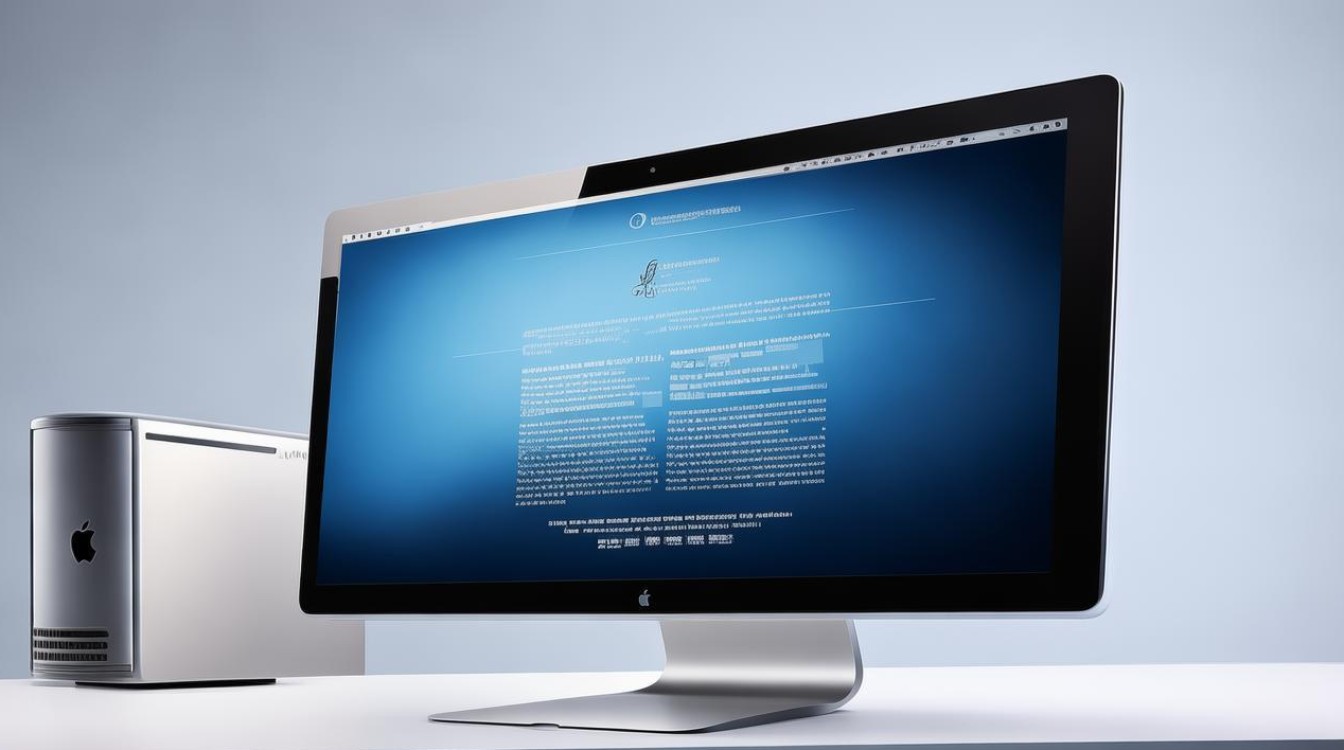系统u盘如何制作
shiwaishuzidu 2025年4月15日 05:37:59 系统 19
制作系统U盘需准备一个容量足够的U盘,下载系统镜像文件,使用工具软件将镜像写入U盘并设置启动。
制作系统U盘通常是为了安装或修复操作系统,以下是详细的步骤说明,以Windows系统为例:

-
准备工作
- 下载系统镜像文件:从微软官方网站或其他可靠来源下载所需的Windows系统镜像文件(如ISO格式),确保选择与计算机硬件兼容的系统版本(32位或64位)。
- 准备U盘:选择一个容量不小于8GB的空白U盘,因为制作系统U盘会格式化U盘并删除其中的所有数据,建议使用质量较好、传输速度较快的U盘,以确保制作过程顺利。
- 备份数据:由于制作系统U盘会格式化U盘,导致U盘中的所有数据丢失,因此请提前备份U盘中的重要数据。
-
制作系统U盘
- 打开工具:将U盘插入电脑,然后打开微软官方提供的系统安装盘制作工具“MediaCreationTool”,该工具可以在微软官方网站上下载。
- 接受许可条款:在出现声明和许可条款时,点击“接受”。
- 选择操作:在“你想执行什么操作?”中选择“为另一台电脑创建安装介质”,然后点击“下一步”。
- 选择语言和版本:选择要安装的Windows版本和语言,然后点击“下一步”。
- 选择U盘:在“选择要使用的介质”中,选择“U盘”,然后点击“下一步”,确保已插入U盘,并且U盘会被识别,如果U盘未被识别,请检查U盘连接是否正常,或尝试更换USB接口。
- 开始制作:点击“开始制作”按钮,工具将开始下载所选的Windows系统文件到U盘,并将其配置为可引导的安装介质,这个过程可能需要一些时间,具体取决于U盘的速度和系统文件的大小。
-
完成制作

- 验证U盘:制作完成后,工具可能会提示“你的U盘已准备就绪”,你可以安全地拔出U盘,为了确保U盘能够正常引导和安装系统,建议在虚拟机或闲置计算机上测试U盘的启动和安装功能。
除了使用微软官方工具外,还可以使用第三方工具来制作系统U盘,如Rufus、微PE工具箱等,这些工具通常具有更丰富的功能和更高的灵活性,但使用时需要确保下载自官方或可靠来源,以避免安全风险。
FAQs
-
问:制作系统U盘时,可以选择不同版本的Windows系统吗? 答:是的,在制作系统U盘时,你可以选择不同版本的Windows系统,包括家庭版、专业版等,只需在下载系统镜像文件时选择相应的版本即可。
-
问:制作好的系统U盘可以多次使用吗? 答:是的,制作好的系统U盘可以多次使用,你可以使用它来在不同的计算机上安装或修复Windows系统,如果U盘出现物理损坏或文件系统错误,可能会导致无法正常使用,在使用前请确保U盘状态良好。